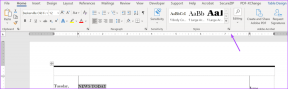Korjaa se, että Skype ei soi saapuvien puhelujen aikana
Sekalaista / / April 05, 2023
Usein sinulla on tärkeä puhelu Skypessä, mutta et koskaan kuule tulevan puhelun soittoa etkä jää huomaamatta. Tämä on vakava ongelma Skypen kanssa, jonka monet ihmiset ovat kokeneet. Skype ei saapuvan puhelun äänivirhe voi aiheuttaa sinulle suurta vaivaa, kun yrität muodostaa yhteyden puheluun. Monet käyttäjät ovat yrittäneet löytää tapoja korjata Skype ei soi saapuvien puhelujen yhteydessä. Tätä ongelmaa ei kuitenkaan ole vaikea korjata. Yleensä Skype-yhteyden muodostamisen, mutta soimattomuuden ongelma johtuu virheellisistä järjestelmä- tai Skype-asetuksista, mikä voi johtaa puheluihin Skypessä, ja se siirtyy suoraan vastaamattomiin puheluihin. Jos olet myös tekemisissä tämän ongelman kanssa, tämä on täydellinen opas sinulle. Jatka lukemista löytääksesi tapoja korjata saapuvan puhelun ongelma Skypen kanssa.

Sisällysluettelo
- Kuinka korjata Skype ei soi saapuvien puhelujen aikana
- Tapa 1: Varmista, että olet kirjautunut oikealle tilille
- Tapa 2: Tarkista, siirretäänkö puhelusi muualle
- Tapa 3: Varmista, että soittajaa ei ole estetty
- Tapa 4: Suorita Skype järjestelmänvalvojana
- Tapa 5: Anna Skypelle vaadittavat käyttöoikeudet
- Tapa 6: Muokkaa ääniasetuksia
- Tapa 7: Poista Focus Assist käytöstä
- Tapa 8: Palauta Skype
- Tapa 9: Päivitä Skype
- Tapa 10: Asenna Skype uudelleen
- Lisämenetelmä: Asenna Skypen vanhempi versio
Kuinka korjata Skype ei soi saapuvien puhelujen aikana
Ennen kuin keskustelemme menetelmistä korjata Skype ei soi saapuvien puhelujen yhteydessä, katsotaanpa, miksi tämä ongelma ylipäätään ilmenee. Tähän ongelmaan voi olla useita syitä, joista osa on mainittu alla.
- Jos puhelusi siirretään toiselle tilille, saatat jäädä huomaamatta tilillesi saapuvat puhelut.
- Jos olet jotenkin estänyt yhteystiedon, et saa enää puheluita heiltä.
- Tämä ongelma voi ilmetä useimmiten silloin, kun ihmiset kirjautuvat sisään väärälle tilille
- Erilaiset Skype-sovelluksen järjestelmäongelmat voivat aiheuttaa saapuvien puhelujen ongelmia.
- Jos sovelluksen käyttöoikeuksia ei ole otettu käyttöön Skypelle, tämä voi aiheuttaa erilaisia virheitä, mukaan lukien saapuvan puhelun virheen.
- Virheelliset ääniasetukset Skypessä ja tietokoneissa voivat myös aiheuttaa tämän ongelman.
- Käytössä oleva Focus Assist -ominaisuus voi myös johtaa saapuvien puhelujen virheisiin Skypen kanssa.
- Erilaiset virheet ja virheelliset sovellusasetukset ovat myös vastuussa Skypen ei saapuvan puhelun äänivirheestä.
Seuraavassa oppaassa käsittelemme erilaisia tapoja korjata Skype ei soi saapuvien puhelujen yhteydessä.
Tapa 1: Varmista, että olet kirjautunut oikealle tilille
Yksi hyvin yleisistä syistä, miksi Skype ei saa puhelua, on virheellinen Skype-tili. Usein ihmiset käyttävät useampaa kuin yhtä Skype-tiliä sovelluksen käyttöön eri syistä. Kun käyttäjä kirjautuu vahingossa sisään väärälle tilille, hän voi yksinkertaisesti hämmentyä, koska hän ei saa puhelujaan Skypessä. Siksi, jos sinulla on Skype-yhteyden muodostamiseen, mutta Skypen soittoongelmia, yksi ensimmäisistä asioista, jotka sinun tulee tehdä, on tarkistaa, käytätkö todella oikeaa Skype-tiliä. Jos tämä ei ole syy siihen, että Skype siirtyy suoraan vastaamatta jääneeseen puheluun, yritä siirtyä seuraavaan tapaan korjataksesi Skype ei soi saapuvien puhelujen yhteydessä.
Tapa 2: Tarkista, siirretäänkö puhelusi muualle
Skype-yhteyden muodostamisessa, mutta soimattomuudessa voi ilmetä ongelma, jos Skype-asetuksesi on asetettu siirtämään puhelusi toiselle Skype-tilille. Korjaaksesi Skype siirtyy suoraan vastaamatta jääneiden puhelujen virheeseen, voit muuttaa asetuksia ja poistaa soitonsiirtoominaisuuden käytöstä.
1. Avata Skype järjestelmässäsi ja kirjaudu sisään tilillesi.
2. Navigoi kohtaan Valikkovaihtoehdot napsauttamalla kolme pistettä -painiketta ja napsauta asetukset.
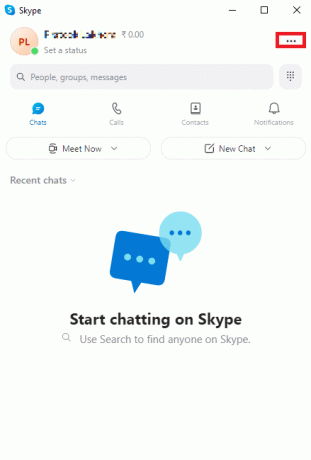
3. Siirry vasemmanpuoleisesta paneelista kohtaan Kutsumus.
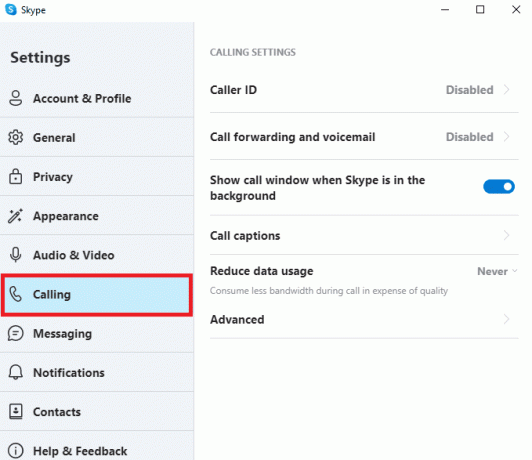
4. Napsauta nyt Soitonsiirto ja vastaaja.

5. Sammuta vaihtaa vieressä Siirrä soita jälkeen vaihtoehto.

Lue myös:Korjaa Skype-kamera, joka ei toimi Windows 10:ssä
Tapa 3: Varmista, että soittajaa ei ole estetty
Jos olet jotenkin estänyt jonkun Skypessä, et saa enää puheluita heiltä. Siksi, jos et saa puheluita tietystä henkilöstä, varmista, että et ole estänyt häntä.
1. Avata Skype järjestelmässäsi ja kirjaudu sisään tilillesi.
2. Navigoi kohtaan Valikkovaihtoehdot napsauttamalla kolme pistettä -painiketta ja napsauta sitä asetukset.
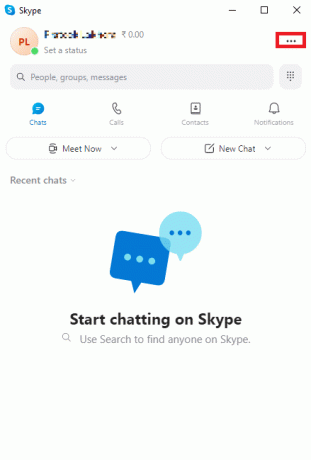
3. Napsauta vasemmasta paneelista Yhteystiedot.
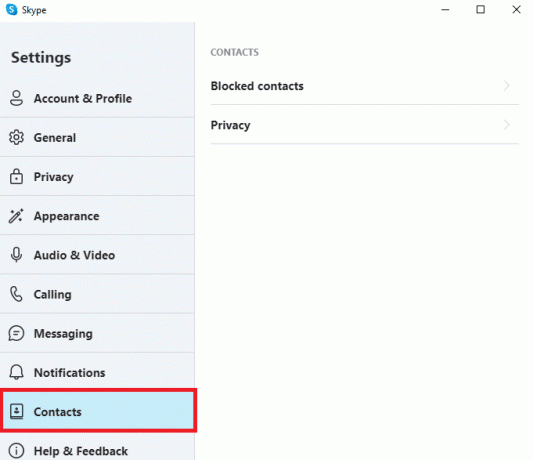
4. Tästä, klikkaa Estetyt yhteystiedot.
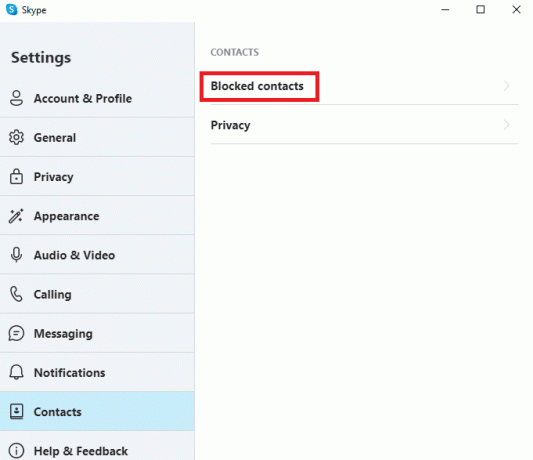
5. Klikkaa Kumoa esto -painiketta henkilön nimen vieressä poistaaksesi eston.
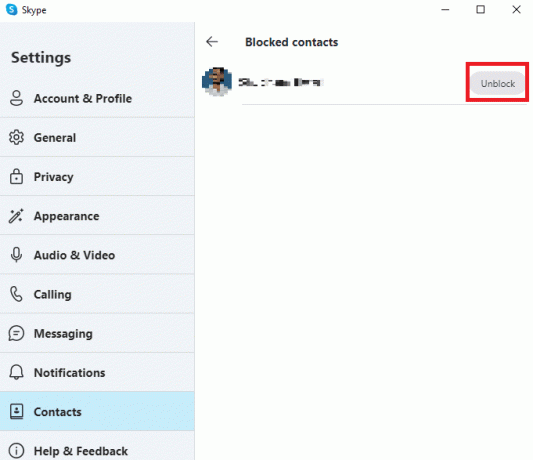
Tapa 4: Suorita Skype järjestelmänvalvojana
Yksi parhaista ratkaisuista erilaisiin Skype-ilmoitusvirheisiin, kuten soittoon kuuluminen saapuvien puhelujen aikana, voidaan korjata suorittamalla Skype järjestelmänvalvojana. Skypen järjestelmänvalvojan oikeuksien myöntäminen korjaa useita mahdollisia järjestelmäongelmia.
1. Napsauta hiiren kakkospainikkeella Skype työpöydällä tai navigoi kohtaan asennushakemisto ja napsauta sitä hiiren kakkospainikkeella.
2. Valitse nyt Ominaisuudet vaihtoehto.
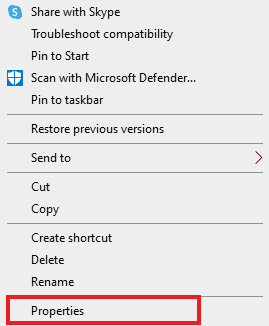
3. Vaihda sitten kohtaan Yhteensopivuus -välilehti ja valitse valintaruutu Suorita tämä ohjelma järjestelmänvalvojana.

4. Napsauta lopuksi Käytä ja OK tallentaaksesi muutokset.
Lue myös:Skype-koodin lähettäminen oikeassa muodossa
Tapa 5: Anna Skypelle vaadittavat käyttöoikeudet
Kun asennat Skypen tietokoneellesi, sovellus vaatii käyttäjältä erilaisia käyttöoikeuksia toimiakseen oikein. Näihin lupiin voi sisältyä käyttäjän pyytäminen jakamaan sijaintinsa, tietokoneen mikrofonin ja kameran salliminen jne. Jos joitain näistä käyttöoikeuksista ei sallita Skypelle, jotkin sen ominaisuudet eivät ehkä toimi oikein. Voit korjata tämän ongelman antamalla Skypelle tarvittavat käyttöoikeudet.
1. paina Windows + I -näppäimet avautua samanaikaisesti asetukset ja klikkaa Sovellukset.

2. Etsi ja napsauta Skype ja klikkaa Edistyneet asetukset.

3. Vuonna Sovellusluvat Varmista, että kaikki käyttöoikeudet ovat käytössä.

Tapa 6: Muokkaa ääniasetuksia
Jos Skypellä tai tietokoneellasi on väärät ääniasetukset, se voi johtaa siihen, että Skype ei saa puhelua. Voit yrittää korjata Skypen ei soi saapuvien puhelujen yhteydessä tarkistamalla sovelluksen ja tietokoneen ääniasetukset ja tekemällä tarvittavat muutokset.
Vaihtoehto I: Tarkista Skypen ääniasetukset
Seuraamalla näitä yksinkertaisia ohjeita voit tarkistaa ja korjata Skype-sovelluksen ääniasetukset ratkaistaksesi Skype-yhteyden mutta ei soittoäänen ongelmat.
1. Avata Skype järjestelmässäsi ja kirjaudu sisään tilillesi.
2. Navigoi kohtaan Valikkovaihtoehdot napsauttamalla kolme pistettä -painiketta ja napsauta sitä asetukset.

3. Siirry nyt kohtaan Äänellinen video paneeli.

4. Vieritä alas kohtaan Kaiuttimet vaihtoehtoja ja varmista, että ne kuuluvat.

5. Paikanna Poista mykistys saapuville puheluille vaihda ja varmista, että se on käytössä.
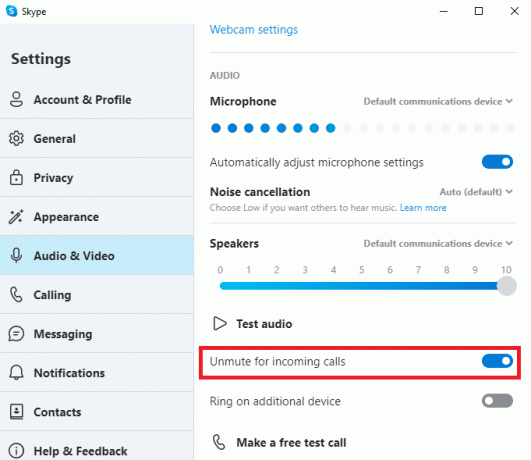
6. Siirry nyt vasemmanpuoleisesta paneelista kohtaan Kutsumus vaihtoehtoja.

7. Tässä, sammuttaa kytkin varten Salli vain kontaktien Skype-puhelut soimaan tällä laitteella vaihtoehto.
Lue myös:Korjaa etuääniliitäntä, joka ei toimi Windows 10:ssä
Vaihtoehto II: Tarkista tietokoneen ääniasetukset
Kun olet varmistanut, että Skype-ohjelman ääniasetukset ovat oikeat, sinun tulee nyt tarkistaa, johtuuko ongelma tietokoneesi ääniasetuksista.
1. alkaen Tehtäväpalkki Klikkaa Kaiuttimet -kuvaketta ja varmista, että äänenvoimakkuus on asetettu täyteen.
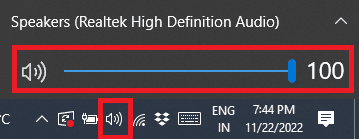
2. Napsauta nyt hiiren oikealla painikkeella Kaiuttimet-kuvake ja napsauta sitten Avaa Volume Mixer.
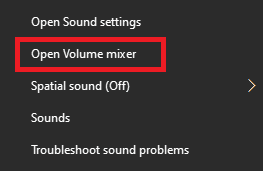
3. Varmista tässä, että sovellus ja Järjestelmän äänet ovat kuultavissa.

Tapa 7: Poista Focus Assist käytöstä
Focus Assist on Windowsin työkalu, joka auttaa käyttäjiä työskentelemään ilmoitusvapaassa ympäristössä keskittyäkseen täysin tehtäviinsä. Jos Focus Assist on kuitenkin käytössä tietokoneessasi, saatat jäädä paitsi Skype-puheluista, jolloin Skype siirtyy suoraan vastaamatta jääneeseen puheluun. Siksi, jotta voit korjata ongelman, jossa Skype ei soi saapuvien puhelujen yhteydessä, on hyvä idea poistaa Focus Assist käytöstä Windows-tietokoneeltasi, jotta voit korjata Skype-yhteyden mutta ei soittoäänen ongelman.
1. paina Windows + I avaimet avataksesi asetukset ja klikkaa Järjestelmä.

2. Napsauta vasemmasta sivupaneelista Tarkennusapu.

3. Napsauta tästä Vain prioriteetti painiketta ja sitten päälle Muokkaa prioriteettiluetteloasi.

4. Klikkaa Lisää sovellus -painiketta ja valitse Skype luettelosta.

Tapa 8: Palauta Skype
Ongelma voi johtua myös Skypen muuttuneista asetuksista. Jos asetuksiin on tehty muutoksia, joita et voi palauttaa, yritä palauttaa Skypen tehdasasetukset.
1. Etsiä Skype alkaen Aloitusvalikko ja klikkaa Sovellusasetukset.

2. Vieritä nyt alas ja napsauta Nollaa -painiketta.

3. Napsauta uudelleen Nollaa prosessin vahvistamiseksi.
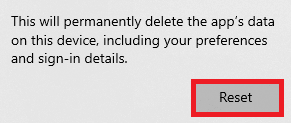
Lue myös:Kuinka käyttää Skype Chat -tekstitehosteita
Tapa 9: Päivitä Skype
Jos Skypeäsi ei ole päivitetty, saatat saada erilaisia virheitä ohjelman käytön aikana, mukaan lukien ei-soittoääni saapuvan puhelun aikana. Voit yrittää korjata tämän päivittämällä ohjelman.
1. Avaa Microsoft Store alkaen Aloitusvalikko.

2. Siirry nyt kohtaan Kirjasto vaihtoehto.

3. Klikkaa Hanki päivitykset -painiketta.

Jos ohjelmillesi on saatavilla uusia päivityksiä, ne alkavat päivittää automaattisesti. Kun päivitys on tehty, avaa Skype ja katso, onko Skypen saapuvan puhelun ääniongelma ratkennut.
Lue myös:Korjaa Skype Stereo Mix, joka ei toimi Windows 10:ssä
Tapa 10: Asenna Skype uudelleen
Jos mikään aiemmista tavoista ei auta ja Skype siirtyy edelleen suoraan vastaamatta jääneeseen puheluun, voit yrittää korjata tämän ongelman asentamalla Skypen uudelleen tietokoneellesi. Voit asentaa Skypen uudelleen laitteellesi noudattamalla näitä yksinkertaisia ohjeita, jotta voit ratkaista Skype-yhteyden mutta ei soittoäänen ongelman.
1. Avata Windowsin asetukset ja klikkaa Sovellukset.

2. Etsi ja napsauta Skype ja napsauta Poista asennus.

3. Klikkaus Poista asennus ja vahvista prosessi.
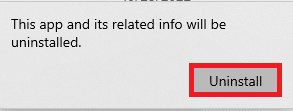
4. Uudelleenkäynnistää Sinun tietokoneesi.
5. Avaa nyt Microsoft Store alkaen Aloitusvalikko.

6. Etsiä Skype ja napsauta Saada -painiketta sovelluksen asentamiseksi.
Lisämenetelmä: Asenna Skypen vanhempi versio
Suosittu videopuhelualusta on saanut valtavan muutoksen viime vuosina, ja monet käyttäjät haluavat edelleen käyttää klassista Skype-ohjelmaa. Voit myös välttää erilaisia vikoja ja virheitä. Siksi voi olla hyvä idea asentaa vanha Skype tietokoneellasi. Koska Skype ei ole lopettanut versiota, voit silti löytää sen verkosta ilmaiseksi ladattavaksi.
Usein kysytyt kysymykset (FAQ)
Q1. Miksi Skype-puhelu ei soi?
Ans. Tähän virheeseen voi olla useita syitä, kuten virheelliset ääniasetukset ja kokoonpanoasetukset.
Q2. Mitä tehdä, jos Skype ei toimi kunnolla?
Ans. Jos Skype ei toimi oikein laitteessasi, voit yrittää palauttaa asetukset tehdastilaan.
Q3. Kuinka korjata ääniasetukset Skypessä?
Ans. Voit siirtyä ääni- ja videoasetuspaneeliin ja katsoa, toimivatko Skype-kaiuttimet hyvin.
Suositus:
- 21 Paras TikTok HD Video Downloader
- Korjaa Yahoo Mail lakkasi näyttämästä kuvia
- Korjaa Skype ei voi käyttää äänikorttia Windows 10:ssä
- Korjaa Skype-virhe toistolaitteella Windows 10:ssä
Toivomme, että tästä oppaasta oli sinulle apua ja olet löytänyt menetelmiä korjaus Skype ei soi saapuvien puhelujen aikana ongelma. Kerro meille, mikä menetelmä toimi sinulle. Jos sinulla on meille ehdotuksia tai kysymyksiä, ilmoita siitä meille kommenttiosiossa.

Elon Decker
Elon on TechCultin tekninen kirjoittaja. Hän on kirjoittanut oppaita noin 6 vuoden ajan ja käsitellyt monia aiheita. Hän käsittelee mielellään Windowsiin ja Androidiin liittyviä aiheita sekä uusimpia temppuja ja vinkkejä.